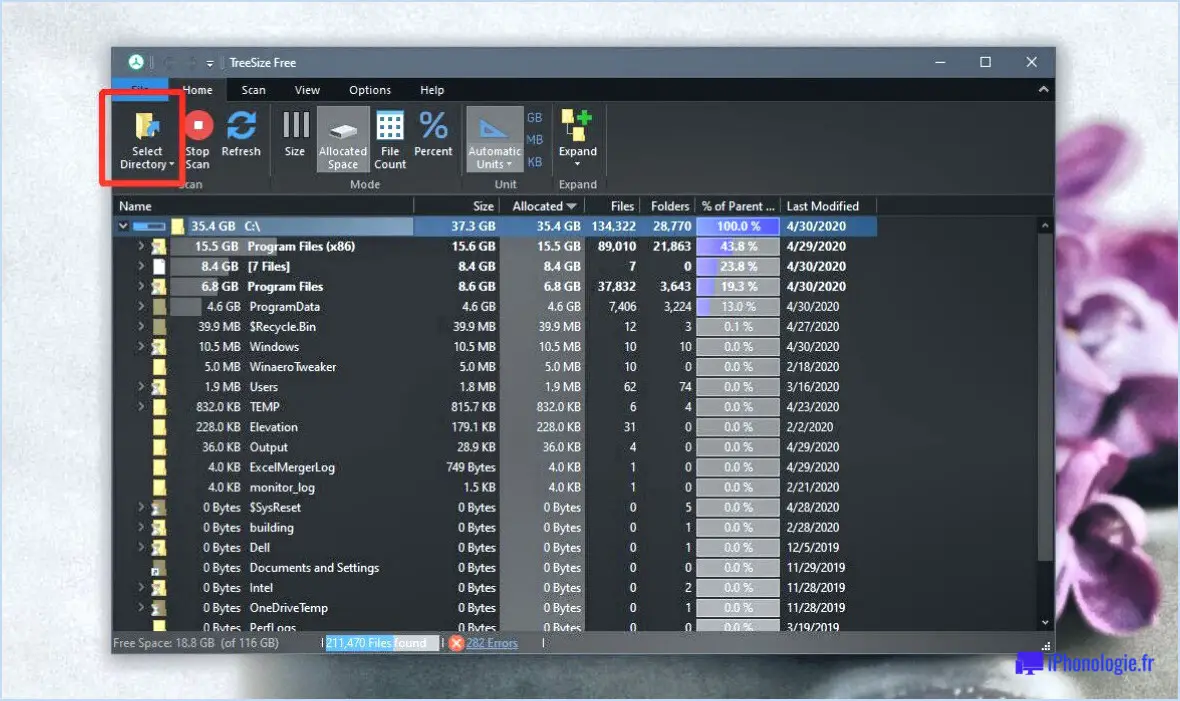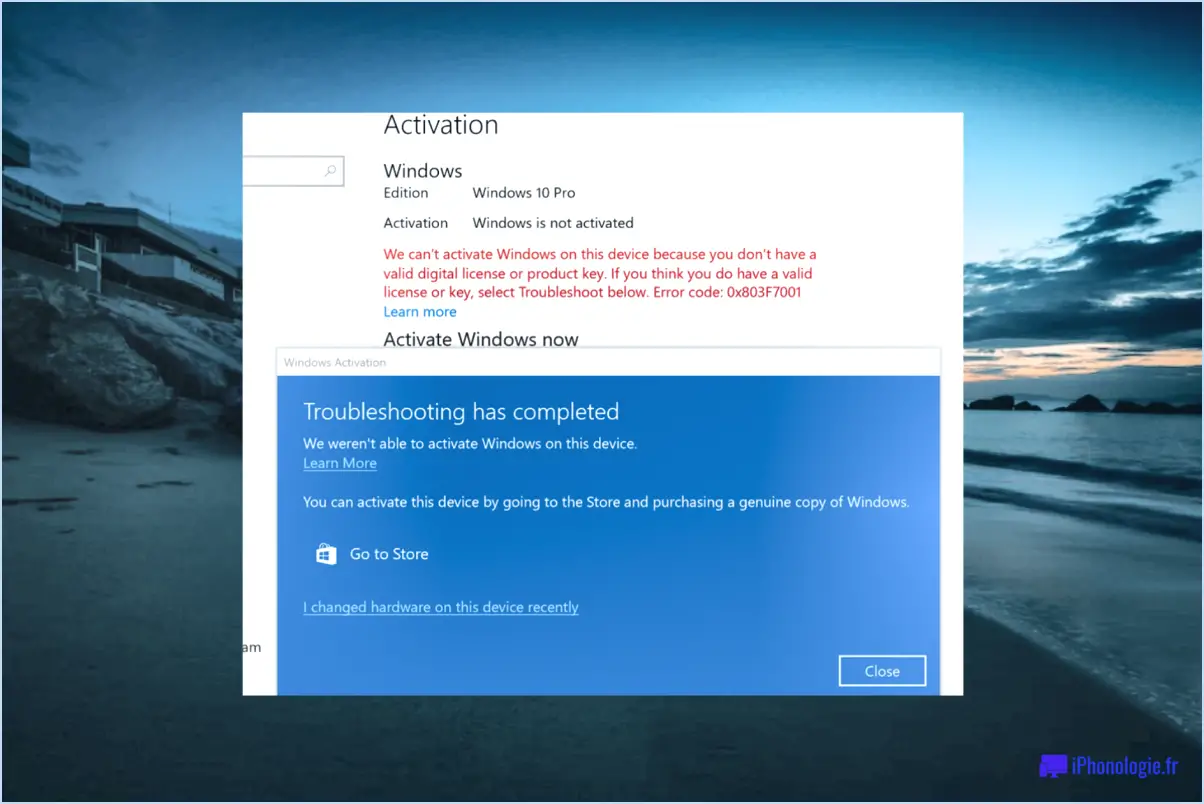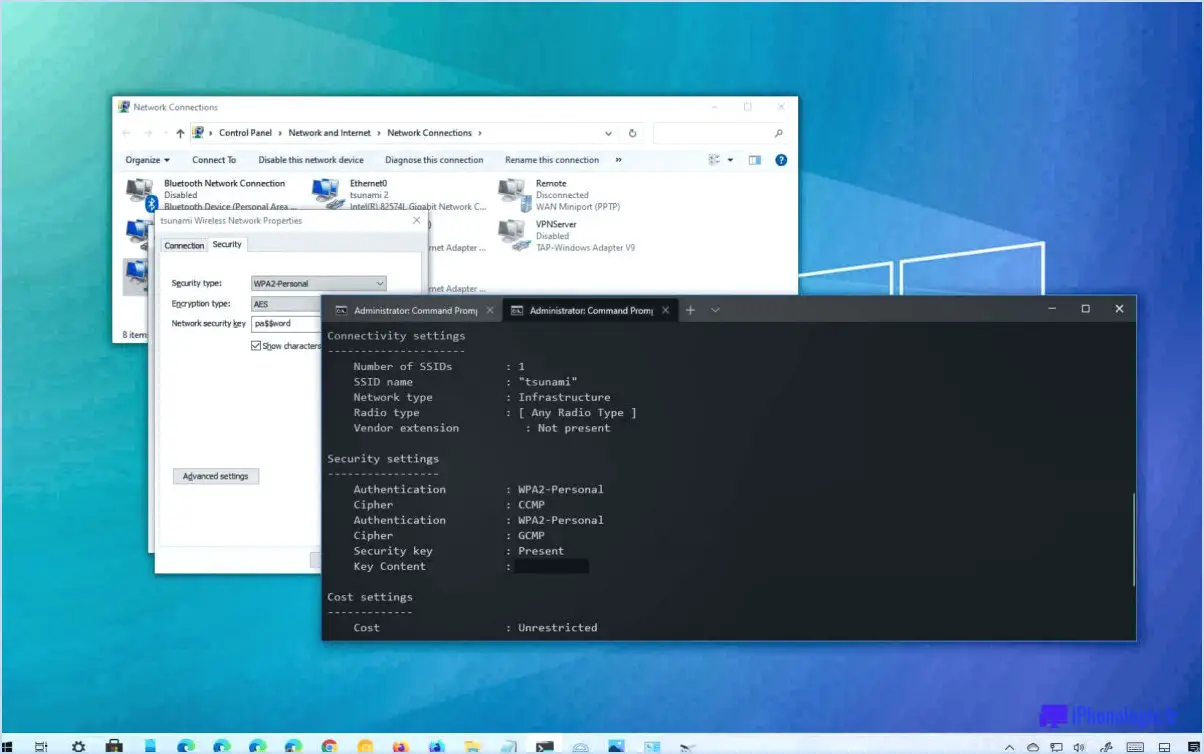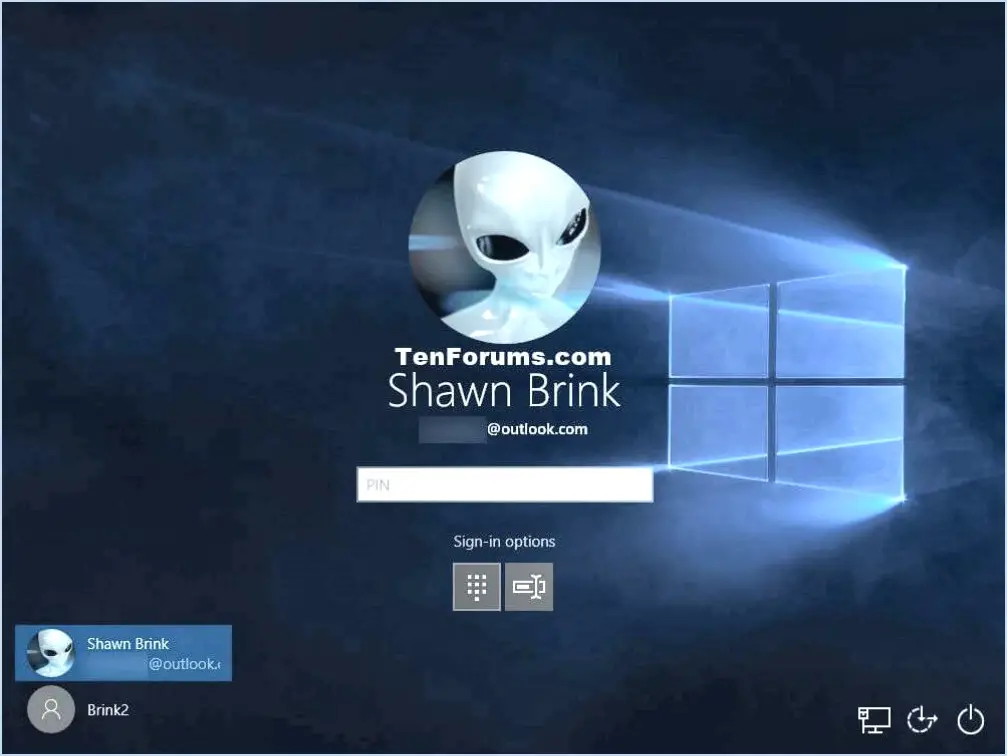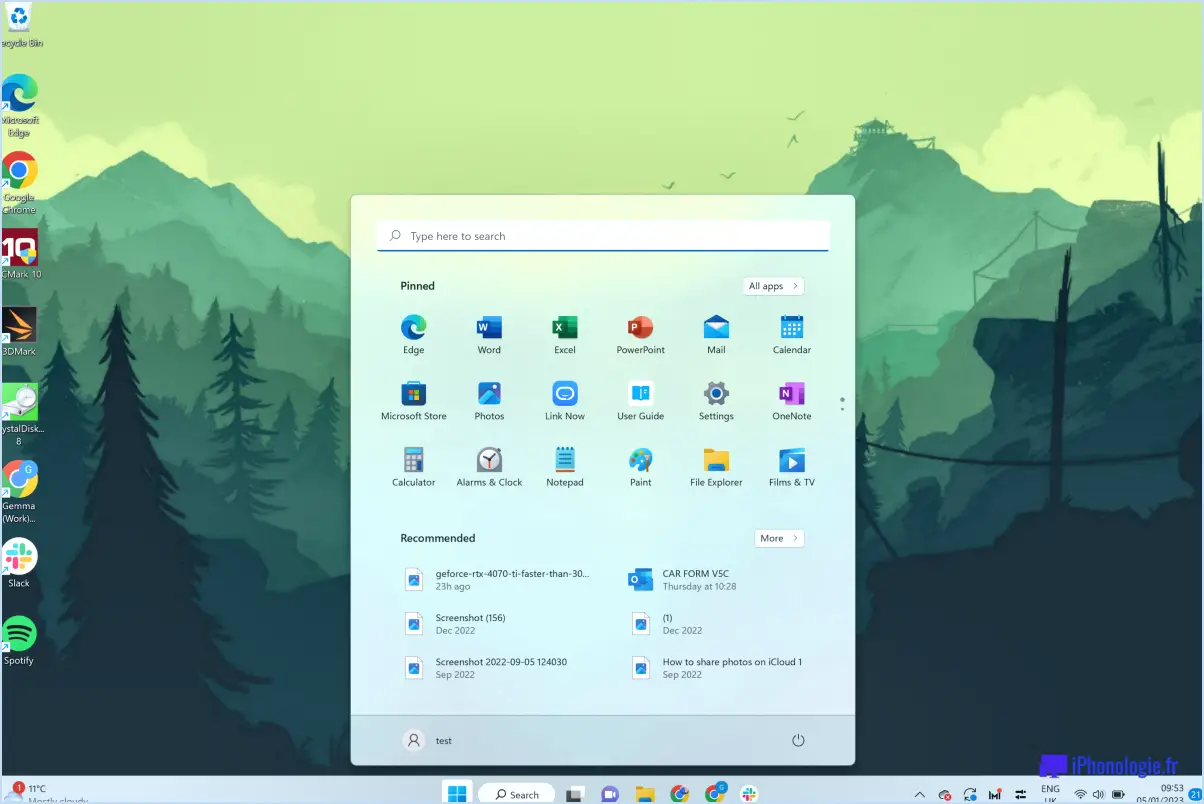Comment obtenir l'autorisation de l'administrateur sous Windows 8?
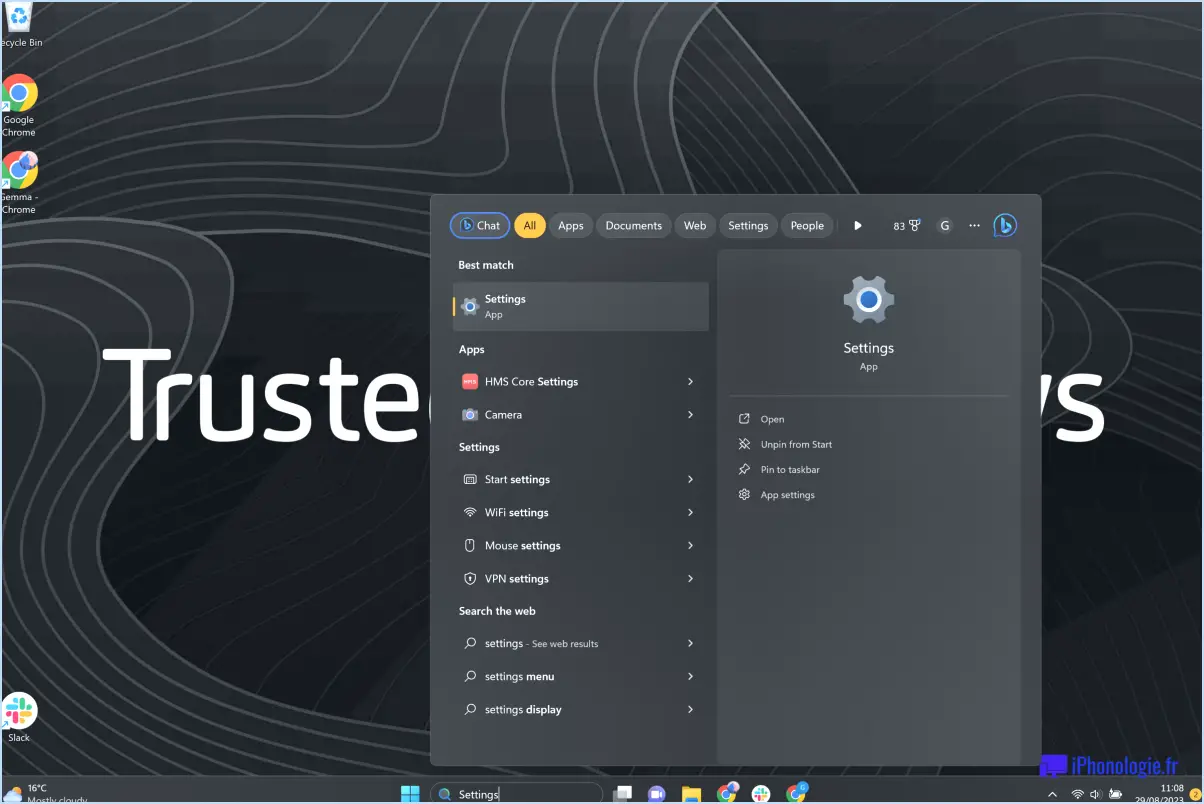
Pour supprimer le droit d'administrateur sous Windows 8, vous avez plusieurs options à votre disposition. Les méthodes suivantes vous guideront tout au long du processus, vous permettant de procéder en toute confiance.
- Méthode du panneau de configuration : Commencez par accéder au Panneau de configuration de votre ordinateur Windows 8. Vous pouvez le faire en cliquant sur le bouton Démarrer, puis en sélectionnant Panneau de configuration dans le menu. Une fois dans le panneau de configuration, localisez et cliquez sur l'option "Comptes d'utilisateurs". Dans la fenêtre suivante, sélectionnez "Modifier le type de mon compte". Vous y trouverez une liste des comptes d'utilisateurs de votre système. Localisez le compte ayant des privilèges d'administrateur et cliquez dessus. Choisissez ensuite l'option permettant de modifier le type de compte. Parmi les options disponibles, sélectionnez "Utilisateur standard" pour supprimer l'autorisation d'administrateur de ce compte.
- Méthode de l'invite de commande : Une autre approche consiste à utiliser l'Invite de commande avec des privilèges administratifs. Pour commencer, appuyez sur la touche Windows de votre clavier, tapez "cmd", puis cliquez avec le bouton droit de la souris sur "Invite de commandes" dans les résultats de la recherche. Dans le menu contextuel, choisissez "Exécuter en tant qu'administrateur". Cela ouvrira l'Invite de commande avec des privilèges élevés. Dans la fenêtre de l'Invite de commandes, tapez la commande suivante : "net user administrator /active:no" (sans les guillemets). Appuyez sur Entrée pour exécuter la commande. Cette action désactive le compte d'administrateur intégré, en supprimant effectivement son autorisation.
Les deux méthodes mentionnées ci-dessus constituent des moyens simples de supprimer l'autorisation de l'administrateur sous Windows 8. Utilisez la méthode du Panneau de configuration si vous préférez une interface graphique, tandis que la méthode de l'Invite de commande convient à ceux qui sont à l'aise avec l'environnement de ligne de commande.
Il est important de noter qu'il est recommandé de faire preuve de prudence lorsque vous apportez des modifications aux comptes d'utilisateurs ou aux paramètres du système. Assurez-vous que vous êtes connecté avec un compte qui dispose des autorisations nécessaires pour modifier les comptes d'utilisateurs. En outre, il est conseillé de créer une sauvegarde de vos fichiers et données importants avant d'apporter des modifications à votre système d'exploitation.
Comment faire pour que Windows ne demande plus l'autorisation de l'administrateur?
Pour éviter que Windows ne vous demande constamment l'autorisation de l'administrateur, vous pouvez désactiver la fonction de contrôle des comptes d'utilisateurs (UAC). Procédez comme suit :
- Ouvrez le Panneau de configuration en tapant "Panneau de configuration" dans la barre de recherche et en sélectionnant le résultat correspondant.
- Dans le panneau de configuration, recherchez et cliquez sur "Comptes d'utilisateurs".
- Dans la fenêtre Comptes d'utilisateurs, sélectionnez "Modifier les paramètres de contrôle des comptes d'utilisateurs".
- Un curseur de réglage UAC apparaît. Faites-le glisser jusqu'à la position "Ne jamais notifier".
- Cliquez sur le bouton "OK" pour enregistrer les modifications.
La désactivation de l'UAC empêchera Windows de demander l'autorisation de l'administrateur. Toutefois, n'oubliez pas qu'il s'agit d'une fonction de sécurité conçue pour protéger votre système contre les modifications non autorisées. Soyez prudent lorsque vous modifiez les paramètres du système ou que vous installez des logiciels inconnus.
Comment contourner les restrictions de l'administrateur?
Pour contourner les restrictions imposées par l'administrateur, une méthode efficace consiste à utiliser un outil appelé Process Explorer. Cet outil pratique vous permet d'observer les processus en cours d'exécution sur votre système ainsi que les privilèges qui leur sont associés. En identifiant un processus qui fonctionne avec des privilèges d'administrateur, vous pouvez utiliser Process Explorer pour modifier ses autorisations, ce qui vous permet de contourner certaines restrictions.
Voici une approche concise, étape par étape, pour contourner les restrictions de l'administrateur à l'aide de l'Explorateur de processus :
- Téléchargez et installez Process Explorer, qui est disponible gratuitement en ligne.
- Lancez l'outil et sélectionnez "Exécuter en tant qu'administrateur" pour vous assurer qu'il s'exécute avec des privilèges élevés.
- Utilisez la fonction de recherche ou parcourez la liste des processus pour localiser le processus cible.
- Cliquez avec le bouton droit de la souris sur le processus et choisissez "Propriétés" pour accéder à sa fenêtre de propriétés.
- Dans la fenêtre des propriétés, naviguez jusqu'à l'onglet "Sécurité".
- Ajustez les permissions comme vous le souhaitez en modifiant les niveaux d'accès du processus.
- Cliquez sur "OK" pour enregistrer les modifications.
N'oubliez pas que le fait de contourner les restrictions imposées par l'administrateur peut constituer une violation des conditions d'utilisation ou des politiques de sécurité en vigueur. Il est essentiel de faire preuve de prudence et de ne procéder que si vous avez des raisons légitimes et l'autorisation de le faire.
Comment supprimer le mot de passe de l'administrateur?
Le mot de passe de l'administrateur est une fonction de sécurité importante conçue pour protéger votre ordinateur contre les accès non autorisés. Toutefois, si vous avez oublié votre mot de passe administrateur, vous pouvez utiliser l'outil de récupération du mot de passe Windows pour le réinitialiser. Voici un bref guide sur la manière de procéder :
- Commencez par accéder à l'outil de récupération du mot de passe Windows. Vous pouvez utiliser une clé USB amorçable ou un CD/DVD sur lequel le logiciel de récupération est installé.
- Insérez le support de démarrage dans votre ordinateur et redémarrez-le. Veillez à configurer votre ordinateur pour qu'il démarre à partir du périphérique externe.
- Une fois l'outil de récupération chargé, suivez les instructions à l'écran pour lancer le processus de réinitialisation du mot de passe. Cela peut impliquer la sélection du compte utilisateur approprié et la spécification du nouveau mot de passe.
- Une fois la réinitialisation du mot de passe terminée, retirez le support de démarrage et redémarrez votre ordinateur.
- Vous devriez maintenant pouvoir vous connecter à votre ordinateur en utilisant le nouveau mot de passe.
N'oubliez pas de conserver votre nouveau mot de passe en toute sécurité et de le mémoriser afin d'éviter toute complication future. En outre, il est essentiel de noter que la réinitialisation du mot de passe de l'administrateur doit être effectuée de manière éthique et avec une autorisation appropriée.
Pourquoi mon ordinateur demande-t-il l'autorisation de l'administrateur?
Votre ordinateur peut vous demander l'autorisation de l'administrateur pour plusieurs raisons. Tout d'abord, lorsque vous tentez de modifier un paramètre du système nécessitant des privilèges d'administrateur, comme la modification des paramètres du réseau ou l'accès à des fichiers sensibles, le système d'exploitation demande la confirmation d'un compte d'administrateur afin d'empêcher toute modification non autorisée. Deuxièmement, lors de l'installation ou de la désinstallation de programmes, le programme d'installation demande souvent l'autorisation de l'administrateur pour s'assurer que seuls les utilisateurs autorisés peuvent apporter des modifications à la configuration logicielle du système. Cette mesure de précaution permet de protéger votre ordinateur contre les risques potentiels de sécurité et de sauvegarder les fichiers système importants. En demandant l'autorisation de l'administrateur, votre ordinateur conserve un niveau de contrôle et de sécurité plus élevé, ce qui réduit les risques de modifications involontaires. N'oubliez pas que l'autorisation d'accès de l'administrateur doit être accordée avec prudence afin d'éviter toute action non autorisée ou malveillante sur votre système.
Comment désactiver les autorisations de Windows?
com/en-us/windows/manage-app-permissions-windows-10
Pour désactiver les autorisations Windows, procédez comme suit :
- Ouvrez le menu Démarrer et cliquez sur "Paramètres".
- Dans la fenêtre Paramètres, sélectionnez "Confidentialité".
- Naviguez jusqu'à la section "Autorisations des applications".
- Ici, vous pouvez contrôler diverses autorisations telles que la caméra, le microphone, la localisation, et plus encore.
- Cliquez sur chaque catégorie d'autorisation pour voir quelles applications y ont accès.
- Pour désactiver une permission spécifique pour une application, basculez le commutateur sur la position "Off".
- Répétez ce processus pour toutes les autres autorisations que vous souhaitez désactiver.
- Fermez la fenêtre Paramètres lorsque vous avez terminé.
Rappelez-vous , la désactivation des autorisations peut affecter le fonctionnement de certaines applications ou fonctionnalités. Il est important de prendre en compte les implications avant d'effectuer des changements.
Pourquoi est-il indiqué "bloqué par l'administrateur" alors que je suis l'administrateur?
Le fait de voir le message "bloqué par l'administrateur" lorsque vous êtes l'administrateur peut être attribué à plusieurs raisons. Tout d'abord, il peut y avoir un problème de permissions où le fichier ou la page n'est pas configuré pour accorder l'accès aux administrateurs. Dans ce cas, vous devrez peut-être ajuster les paramètres d'autorisation en conséquence. Deuxièmement, il est possible qu'un autre administrateur ait intentionnellement bloqué votre accès au contenu en question. Cela peut être dû à des problèmes de sécurité ou à l'application d'une politique. Pour résoudre ce problème, vous devez communiquer avec les administrateurs concernés afin de comprendre les raisons du blocage et d'explorer les solutions possibles.
Que signifie administrateur bloqué?
L'administrateur bloqué fait référence à l'état du compte d'un administrateur lorsque celui-ci a été bloqué par Facebook. Dans ce cas, l'administrateur perd l'accès à son compte et n'est pas en mesure d'apporter des modifications ou d'effectuer des tâches administratives. Le blocage peut résulter de diverses raisons, telles que la violation des politiques de Facebook ou l'engagement dans des activités suspectes. Lorsqu'un administrateur est bloqué, sa capacité à gérer le compte et ses fonctionnalités associées est temporairement ou définitivement restreinte. Il est essentiel que les administrateurs respectent les lignes directrices de Facebook pour éviter de telles restrictions.